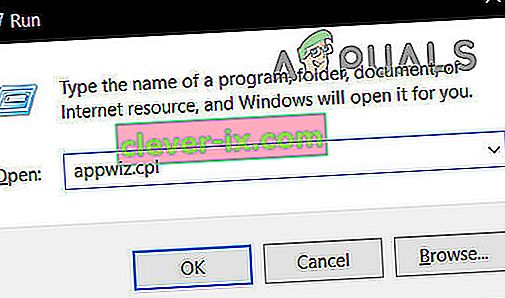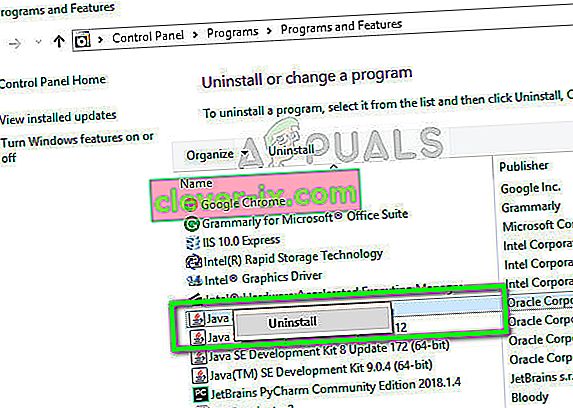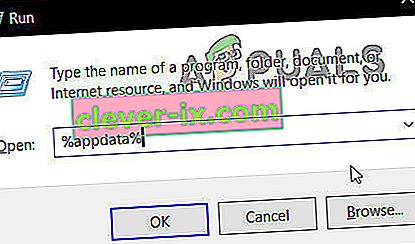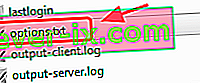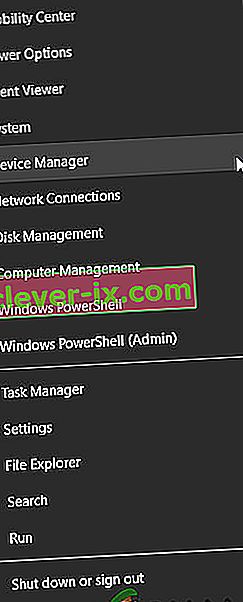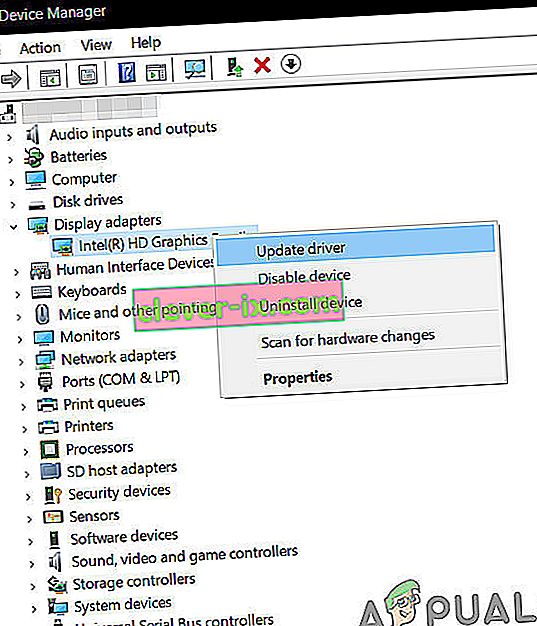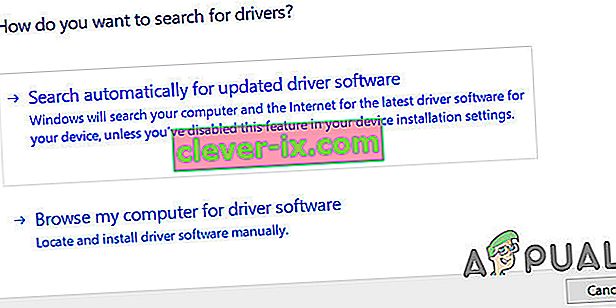Minecraft ist ein 2011 veröffentlichtes Sandbox-Spiel, mit dem Benutzer ihre Welt in einer 3D-Umgebung erstellen können. Dies ermöglicht es den Spielern, äußerst kreativ zu sein, weshalb es für alle Arten von Altersgruppen beliebt wurde. Das Spiel gewann schnell an Popularität und ist immer noch eines der meistgespielten Spiele.

Minecraft ist für seinen Betrieb stark von JAVA abhängig, da die meisten seiner In-Game-Module mit dieser Technologie ausgeführt werden. Es gab auch eine Reihe von Berichten über Abstürze in Minecraft, wenn Java oder ein anderes Modul aktualisiert wurde. Dies ist ein häufiges Problem und kein Grund zur Sorge. Schauen Sie sich die unten aufgeführten Lösungen an.
Warum stürzt Minecraft ab?
Es gibt verschiedene Gründe, warum Minecraft entweder beim Start oder beim Spielen abstürzt. Das Spiel ist sehr vielfältig und kommuniziert beim Laufen mit vielen Prozessen. Darüber hinaus kann es auch mehrere Hardware-Gründe geben. Einige der Gründe, warum das Spiel abstürzt, sind:
- Von Drittanbietern installierte Mods können mit der Spielmechanik in Konflikt stehen.
- Es kann Hardwareprobleme geben. Beispielsweise kann die eingestellte Videofunktion und das, was sich Ihr Computer leisten kann, nicht übereinstimmen.
- Software wie Antivirus kann zu Konflikten mit Minecraft führen.
- Im Spiel tut schwere Operationen könnten abstürze auch das Spiel , wenn es nicht genügend Rechenleistung ist.
- Möglicherweise verfügen Sie über einen ineffizienten Speicher / RAM, um das Spiel auszuführen.
- Durch Drücken von F3 + C können Sie den Absturz auch manuell zum Debuggen auslösen. Stellen Sie sicher, dass Sie die Taste nicht versehentlich drücken.
Stellen Sie sicher, dass Sie eine aktive offene Internetverbindung haben und als Administrator auf Ihrem Computer angemeldet sind.
Lösung 1: Überprüfen der Java-Laufzeitumgebung
Java, das nicht korrekt installiert wurde oder Fehler in seinem Modul aufweist, ist einer der Hauptgründe, warum Minecraft während des Spiels abstürzt. Java hat in der Vergangenheit Fehlfunktionen oder wird beschädigt, wenn ein neues Update veröffentlicht wird. Wir können versuchen, eine neue Version von Java Runtime Environment neu zu installieren und prüfen, ob dies der Trick ist.
- Drücken Sie Windows - + R , Typ „ appwiz. cpl ”im Dialogfeld und drücken Sie die Eingabetaste.
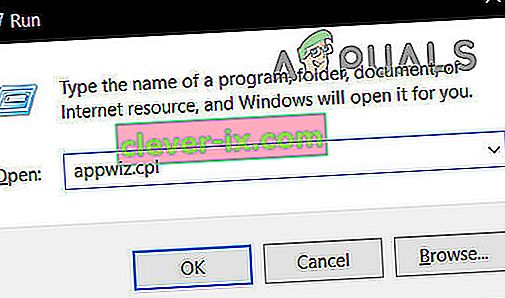
- Suchen Sie im Anwendungsmanager nach dem Eintrag " Java Runtime Environment ", klicken Sie mit der rechten Maustaste darauf und wählen Sie " Deinstallieren" .
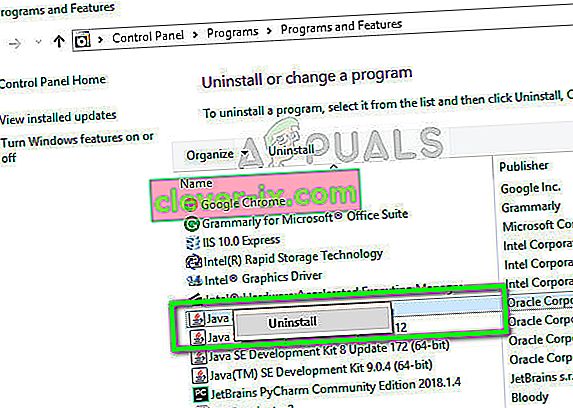
- Starten Sie nun Ihren Computer neu, navigieren Sie zur offiziellen Java-Website und laden Sie die neueste Version von dort herunter. Starten Sie den Computer nach der Neuinstallation erneut und überprüfen Sie, ob die Fehlermeldung behoben ist.
Lösung 2: Installieren der neuesten Patches
Minecraft hat bekanntermaßen seit langer Zeit das Problem von Abstürzen, weshalb das Entwicklerteam offiziell eine eigene Seite dokumentiert hat, um das Problem anzugehen und Einblicke zu gewähren. Die Softwareentwickler veröffentlichen Patches, um größere Fehler zu beheben und das Spiel zu verbessern.
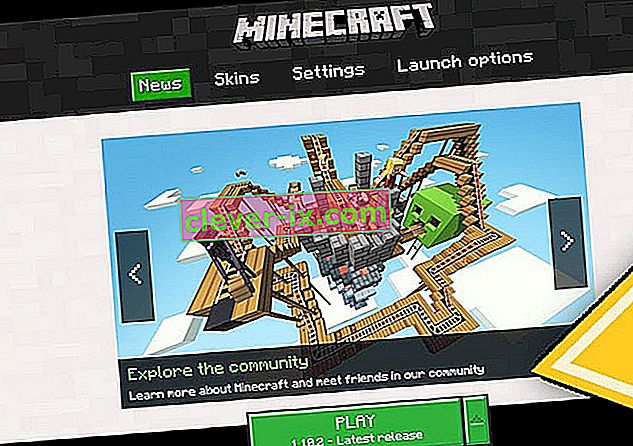
Wenn Sie sich zurückhalten, wird dringend empfohlen , den neuesten Patch des Spiels von der offiziellen Website von Minecraft zu installieren. Wenn Sie einen 32-Bit-Launcher haben, können Sie sogar versuchen, im Launcher nach den neuesten Patches zu suchen.
Auch deaktivieren Sie alle Arten von Moden innerhalb des Spiels installiert. Mods werden normalerweise von Drittentwicklern entwickelt und können mit dem reibungslosen Betrieb von Minecraft selbst in Konflikt stehen. Es gibt Tausende von Fällen, in denen das Spiel aufgrund widersprüchlicher Mods abstürzt.
Lösung 3: Löschen temporärer Daten
In jeder Computeranwendung und jedem Spiel sind temporäre Daten für die ersten Konfigurationen und Benutzerinformationen auf dem Computer gespeichert. Dies wird als temporär bezeichnet, da es vom System geändert werden kann, wenn Sie Einstellungen oder Benutzereinstellungen ändern. Die temporären Daten Ihres Spiels sind möglicherweise beschädigt oder unbrauchbar. Wir können versuchen, es zu löschen und sehen, ob dies das Absturzproblem behebt. Stellen Sie sicher, dass Sie als Administrator angemeldet sind.
- Drücken Sie Windows - + R , geben Sie „ % appdata% “ im Dialogfeld ein und drücken Sie die Eingabetaste.
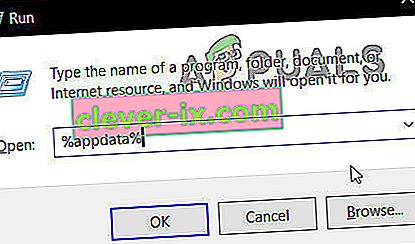
- Suchen Sie nach dem Öffnen des Ordners nach dem Eintrag von Minecraft , klicken Sie mit der rechten Maustaste darauf und wählen Sie Löschen .
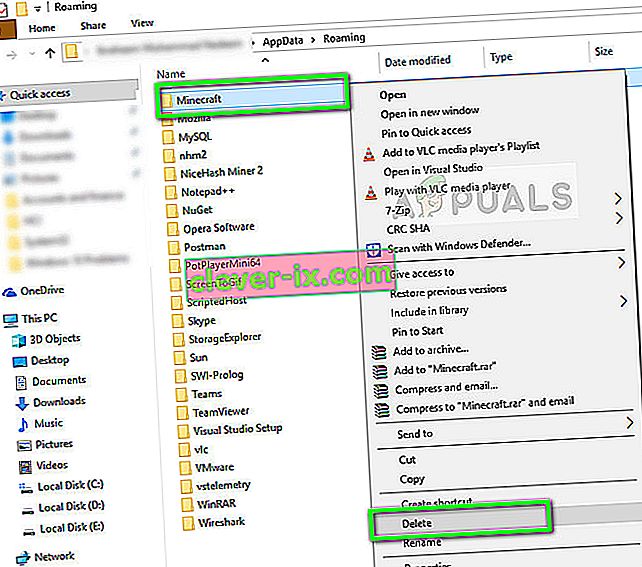
- Starten Sie Ihren Computer ordnungsgemäß neu, starten Sie Minecraft und überprüfen Sie, ob die Fehlermeldung verschwunden ist.
Lösung 4: Ändern Sie die Einstellungen im Spiel
Minecraft bietet auch einige Optionen im Spiel, um den Stil und die Mechanismen beim Rendern und Ausführen eines Spiels zu ändern. Wenn Sie Module ausgewählt haben, bei denen das Erscheinungsbild an erster Stelle steht, wird Ihr Computer möglicherweise so stark belastet, dass das Spiel abstürzt. Es gibt verschiedene Optionen, die Sie ändern können, um die Belastung Ihres Computers zu verringern. Schau sie dir an.
VBOs (Vertex Buffer Objects) ist eine OpenGL-Funktion, mit der Sie Vertex-Daten auf das Videogerät hochladen können, wenn Sie nicht sofort rendern möchten. Es ist bekannt, dass diese Funktion Probleme in Minecraft verursacht. Wir können es erneut versuchen, nachdem wir diese deaktiviert haben.
- Öffnen Sie die Einstellungen Ihres Minecraft und navigieren Sie zu den Videoeinstellungen .
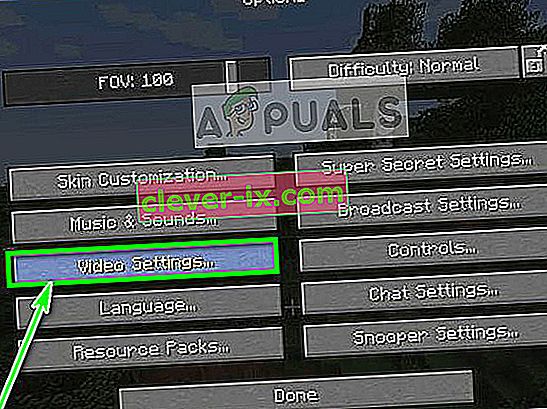
- Stellen Sie sicher, dass die Option VBOs VERWENDEN auf AUS gesetzt ist . Änderungen speichern und beenden .
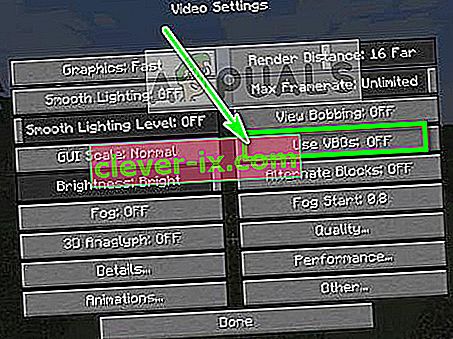
- Starten Sie das Spiel neu und beobachten Sie, ob das Problem behoben wurde. Sie können Vsync auch über die Einstellungen aktivieren .
Wenn Sie Minecraft nicht einmal zum Ändern der Option wie oben beschrieben verwenden können, können Sie die VBO-Option manuell ändern, indem Sie die Konfigurationsdatei bearbeiten. Folgen Sie den unteren Schritten:
- Navigieren Sie zu dem temporären Ordner, den wir oben in der Lösung gelöscht haben. Öffnen Sie es und suchen Sie nach den Optionen für die TXT-Datei . txt .
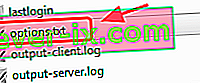
- Wenn Sie die Datei in einem Texteditor geöffnet haben, ändern Sie die Zeile
useVbo: true
zu
useVbo: false .
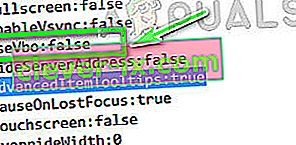
- Änderungen speichern und beenden. Starten Sie Ihren Computer neu und prüfen Sie, ob das Problem behoben wurde.
Wenn Ihr Spiel beim Spielen immer wieder in der Mitte abstürzt, können wir versuchen, die übergebenen JVM-Argumente zu ändern . Diese sind in einigen Fällen standardmäßig aktiviert, haben jedoch den Fehler eines einzelnen Buchstabens. Dies ermöglicht Benutzern mit weniger leistungsfähigen Grafikkarten, die das Beste aus Minecraft herausholen.
- Öffnen Sie Ihr Minecraft und klicken Sie unten links auf dem Bildschirm auf Profil bearbeiten .
- Nun stellen Sie sicher, dass JVM Argumente wird geprüft . Ändern Sie nun am Anfang des Arguments den ersten Parameter von ' -Xmx1G ' in ' -Xmx2G '. Änderungen speichern und verlassen.

- Versuchen Sie nun, Minecraft zu starten und prüfen Sie, ob das Problem dadurch behoben wird.
Lösung 5: Neuinstallation von Minecraft
Wenn alle oben genannten Methoden nicht funktionieren, können Sie fortfahren und das gesamte Spiel neu installieren. Beachten Sie, dass dadurch Ihre Benutzerdaten möglicherweise gelöscht werden, es sei denn, sie werden in Ihrem Profil gespeichert oder Sie haben sie gesichert. Sie können den Benutzerdatenordner auch aus dem Spielverzeichnis an einen anderen Speicherort kopieren.
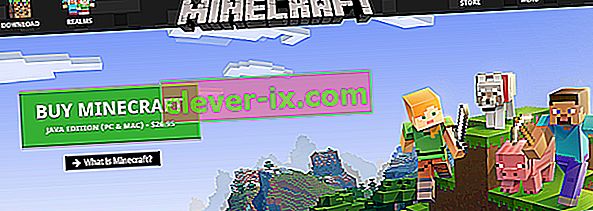
Deinstallieren Sie Minecraft mit der Anwendung, wie wir Java deinstalliert haben, und starten Sie Ihren Computer ordnungsgemäß neu, bevor Sie mit dem Herunterladen und Installieren einer neuen Kopie fortfahren. Stellen Sie sicher, dass Sie Ihre Anmeldeinformationen zur Verfügung haben, da diese für den Download auf der Site benötigt werden.
Lösung 6: Grafikkartentreiber aktualisieren:
Wie jedes andere Videospiel verwendet Minecraft eine GPU, um die Videoausgabe anzuzeigen. Wenn Sie eine veraltete Version des Grafikkartentreibers verwenden, kann dies zum Absturz von Minecraft führen. In diesem Fall kann das Problem behoben werden, indem Sie Ihren Grafikkartentreiber auf den neuesten Stand aktualisieren.
- Rechtsklick auf das Start - Menü, in dem resultierenden Menü klicken Sie auf Geräte - Manager .
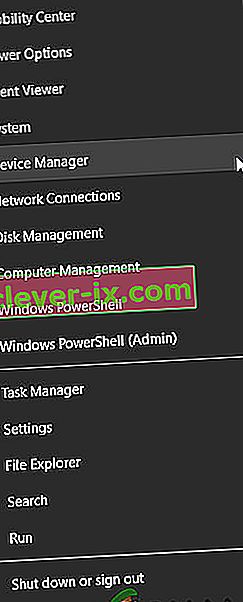
- Erweitern Sie Anzeigeadapter .
- Klicken Sie mit der rechten Maustaste auf die Grafikkarte und klicken Sie dann auf Treiber aktualisieren .
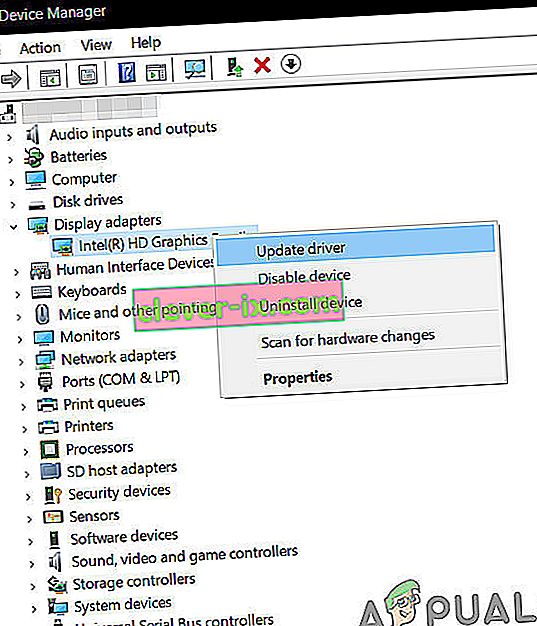
- Wählen Sie dann Automatisch nach aktualisierter Treibersoftware suchen .
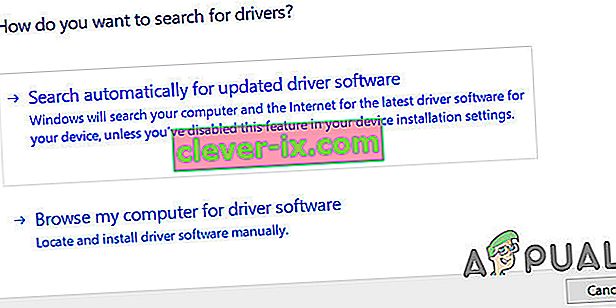
- Starten Sie nun Ihr System neu und prüfen Sie, ob Minecraft normal funktioniert. Sie können auch die Website Ihres Video- / Grafikkartenherstellers besuchen, um eine aktualisierte Version der Treiber zu erhalten. Sie können auch versuchen, Windows auf den neuesten Build zu aktualisieren, um zu überprüfen, ob dies hilfreich ist.